 PPT在财务工作报告中的应用
PPT在财务工作报告中的应用
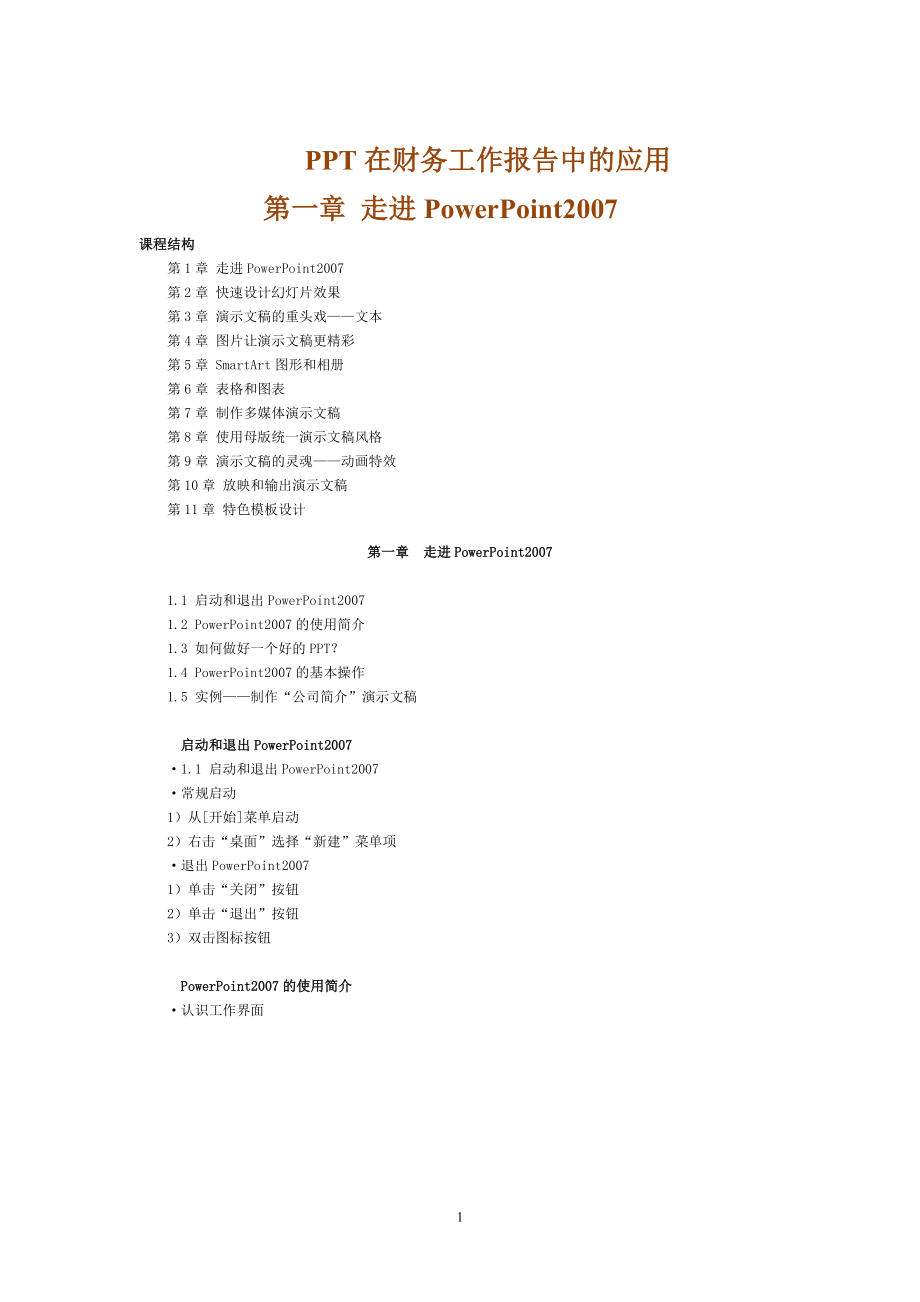


《PPT在财务工作报告中的应用》由会员分享,可在线阅读,更多相关《PPT在财务工作报告中的应用(74页珍藏版)》请在装配图网上搜索。
1、 PPT在财务工作报告中的应用第一章 走进PowerPoint2007课程结构 第1章 走进PowerPoint2007第2章 快速设计幻灯片效果 第3章 演示文稿的重头戏文本 第4章 图片让演示文稿更精彩 第5章 SmartArt图形和相册 第6章 表格和图表 第7章 制作多媒体演示文稿 第8章 使用母版统一演示文稿风格 第9章 演示文稿的灵魂动画特效 第10章 放映和输出演示文稿 第11章 特色模板设计 第一章走进PowerPoint2007 1.1 启动和退出PowerPoint2007 1.2 PowerPoint2007的使用简介1.3 如何做好一个好的PPT?1.4 PowerPo
2、int2007的基本操作1.5 实例制作“公司简介”演示文稿启动和退出PowerPoint2007 1.1 启动和退出PowerPoint2007 常规启动 1)从开始菜单启动 2)右击“桌面”选择“新建”菜单项 退出PowerPoint20071)单击“关闭”按钮 2)单击“退出”按钮 3)双击图标按钮 PowerPoint2007的使用简介 认识工作界面认识视图 1)“普通视图” 2)“幻灯片浏览视图” 3)“幻灯片放映视图” 4)“备注页视图”如何让自己的工作界面个性化 1)自定义快速访问工具栏 2)隐藏功能区 3)在功能区添加“开发工具”选项卡 4)更改工作界面的颜色 5)显示和隐藏标
3、尺、网格和参考线演示文稿与幻灯片是什么关系 演示文稿是由一张或多张幻灯片组成的,它们之间是包含与被包含的关系. 演示文稿制作流程如何才能制作一个好地PPT呢?清晰易读(颜色、字体) 主题明确 设计风格符合主题 视觉效果悦目PPT设计5统一 统一设计风格,设计服务于主题 统一设计模板,体现企业CI统一主标题文字字号、字体、色彩 统一内容文字字号、字体、色彩 统一整套PPT主色调PPT中如何搭配色彩色彩有三个属性 1)色相:色彩的相貌 2)明度:色彩的明暗度 3)纯度:色彩的饱和度识别度高的配色识别度低的配色 使配色协调的技巧小提示:页面中大块配色不超过三种实例标准型左置型 斜置型 圆图型 中轴型
4、棋盘型文字型PPT不是发言稿 PPT也不是绚丽的花瓶 你能看懂这页幻灯片在讲什么吗? PPT更不是课本、书籍 PowerPoint2007的基本操作PowerPoint2007新增功能一览 1)功能区 大大节省了以前版本中层层选择命令所需花费的时间。 2)增强图表功能 3)专业的SmartArt图形 快速编辑文本 在PowerPoint2007中输入文本的方法有3种,即在占位符中输入、在文本框中输入和插入艺术字。 快速编辑图片对象(“插入”选项卡)创建演示文稿 1)创建空白演示文稿 2)利用模板创建有内容的演示文稿 操作幻灯片 添加、选择、移动、复制、删除、播放实例制作“公司简介”演示文稿情景
5、再现: 本市举行一个商交会,据说知名厂商云集,公司老总很重视。要求:幻灯片数量不低于5张,要有公司组织结构图及经营业绩,幻灯片所用颜色、背景等要与公司经营方向挂钩,还应有公司办公场所的特写。第二章 快速设计幻灯片效果我制作的演示文稿总觉得很普通,一点也不美观,我想让我的演示文告在短时间内变得漂亮起来,有什么办法呢? 为幻灯片配色如何搭配颜色 PowerPoint 2007对颜色的调整主要是通过3个调色板来实现. 1)快速配色主题颜色标准色最近使用颜色利用主题获得赏心悦目的外观!利用 Office 主题,您可以轻松地协调应用于演示文稿的颜色、字体和图形效果。插入演示文稿的所有内容都将自动获得匹配
6、的样式。 2)选择冷暖色 冷色调与暖色调是指色彩带给人们的一种感觉,前者给人安静、稳重、冷酷的感觉;后者给人热情、奔放、温暖的感觉. 3)灵活运用相近色和对比色 用相近色做的PPT比较素雅、比较正式、比较严谨,画面看起来也比较统一,我们可以多加应用。4)自如配色 善用自定义调色板,就等于真正读懂了配色密码。 RGB模式:只强调色调。善用自定义调色板,就等于真正读懂了配色密码。 HSL模式:通过调节色调、饱和度、亮度去调整颜色。配色的基本原则 1)做渐变时,尽可能使用同色渐变。 2)要让不同对象颜色的强弱看起来接近。3)要让不同对象颜色的差异看起来均匀。 4)在配色时,要让画面绚丽多彩,就用较高
7、的饱和度;要让画面舒适、平静,就用较高的饱和度;较低的饱和度会让画面灰蒙蒙的,慎用。 配色的基本原则 5)要制作对比度很高的图表,只需把各个颜色的饱和度调高,而且色调差值拉大即可。 编辑文本效果 选择字体效果通过“字体”列表框可以快速地选择字体搭配效果。 改变幻灯片背景样式 改变背景颜色 启动PowerPoint2007,新建一张幻灯片,默认情况下,幻灯片的背景会演用前一张的背景,如果是空白演示文稿,则背景为白色。1)设置渐变色 2)设置纹理和图案 3)设置背景图片 实例:公司网页演示第三章 演示文稿的重头戏文本精简精简的标准:1)文字的作用:提示、注释和装饰;2)效果,大部分的文字是用来瞟的
8、,而不是用来读的。3.1 在幻灯片中输入文本3.2 设置占位符和文本框格式3.3 编辑文本内容3.4 格式化文本在幻灯片中输入文本在占位符中添加文本在文本框中输入文本设置占位符和文本框格式在文本框或占位符中输入文本后,用户可根据需要拖动其上方的绿色旋转控制点进行设置。编辑文本内容选择文本1)选择连续文本按住鼠标拖动2)选择全部文本选择占位符,按【Ctrl+A】3)选择不连续文本按住【Ctrl】键同时拖动鼠标调整文本级别1)在幻灯片编辑区中按【Tab】键或在“开始/段落”组中单击相应的按钮;2)在“大纲”窗格中可使用快捷菜单进行快速调整。格式化文本字体的选用1)衬线字体2)无衬线字体快速修改字体
9、字体的嵌入当你的PPT在别的电脑上播放时,很可能因为缺乏字体而全部显示成宋体,那效果就会大打折扣了,所以你需要在保存文件时嵌入字体。 字号的大小1)字号不用14号以下;2)字号体现层次性,标题、图表文字、注释文字等之间一般间隔2号以上;3)快速调整字号。制作精美的艺术字效果1)插入艺术字2)添加默认艺术字效果3)自定义艺术字效果我们认识这个实用的功能,以后也可以用于绘图。选取一种看看效果:设置渐变类型线性设置渐变类型射线光圈的概念调整光圈添加、删除、调整结束位置、透明度等填充纹理为文字添加绚丽的花边,并改变花边的宽度。让文字呈现立体效果调整之前调整之后第四章图片让演示文稿更精彩本章框架添加剪贴
10、画添加图片编辑图片实例添加剪贴画插入剪贴画添加图片插入图片适合单张插入:直接复制缩略图,打开PPT直接按”Ctrl+V”更方便一些。编辑图片比较常用的PPT图片 JPG:位图,网络图片均属此类 GIF:256种色彩 PNG:高清晰/透明/文件较小/商务风格 AI:矢量图片,可以放大或缩小不影响显示效果 JPG格式 PNG格式 让图片背景透明化 1插入并调整图片大小 2重新着色图片 重新着色后,我们看到画面中所有与鼠标单击处同等的颜色全部变成了透明色。两张图片融为一体了!对图片进行裁剪若剪切不准确,可以用“Ctrl+滚轴”的方法把画面放到最大,再进行剪。精确裁剪:按下Atl键,拖动裁剪按钮即可。
11、提升图片质量提升图片质量,主要用亮度、对比度和重新着色三项进行设置亮度:10%对比度:20%重新着色:深色变体快速艺术效果根据形状、阴影、映像、边缘以及棱台的不同,PowerPoint预设了28个快捷效果。注意使用快捷效果时要确保样式的统一!在同一套PPT的同一种背景种,我们可以选择1、27、28,但不能选择效果1同时选择5、6和8。让图片随心而变举例第五章表格和图表本章内容图形的填色技巧制作3D图表效果各种图表的制作表格实例图形的填色技巧在给图表配色时有一条重要经验,即图表中有一种和谐色、一种强调色和谐色是指能与背景色相呼应的色彩,始终贯穿PPT始终,画面看起来比较有整体感,前面幻灯片中的青
12、绿色起到这个作用,否则画面杂乱强调色是指能与背景色相对比的色彩,贯穿PPT始终,使内容凸现出来,前面模板中的橙色起到这个作用,否则画面单调纯色填充和渐变填充进行多个图形的渐变填充时要注意三点:一是渐变方向要保持一致,光线要向同一方向;二是颜色要有明显区分,几部分的颜色泾渭分明;三是颜色饱和度和亮度要基本统一,在调色板里基本处于水平位置。高光效果高光主要是在平面图形的上层加上一个半透明的图形,一般都是由白色、半透明到透明的一个渐变。制作3D图表效果用好SmartArt图表单击“插入/ SmartArt”,即可插入SmartArt图表。SmartArt的制作有以下几个便利之处:一是智能添加和删除二
13、是快速配色三是智能调整大小:1)拉伸图形的调节按钮;2)按住Ctrl拉伸,图表的中心不变;3)按住Ctrl+Shift拉伸,图表的中心不变且等比例伸缩。各种图表的制作常用图表的制作1)并列关系图表应用实例2)综合关系图表应用实例利用系统项目管理模块对工程项目实施预算控制3)包含关系图表应用实例4)柱状图表5)饼状图表可以自己制作饼状图,也可以利用插入图表的方式。按住Alt+F9弹出参考线,绘制饼状图对饼状图进行拆分,自行调整位置实例表格制作要领表格的制作方法有很多,可以直接插入表格;可以绘制矩形拼制;可以制作复杂质感,然后在上面叠加透明表格。注意一些规则:背景与文字对比要大;背景不宜过花;切忌
14、使用异色渐变;文字一般采用黑色或白色。可以根据需要设计表格的样式第六章演示文稿的灵魂动画特效本章内容6.1 进入动画6.2 强调动画6.3 退出动画6.4 路径动画6.5 组合动画6.6 页面切换动画6.7 动画制作的基本法则6.1 进入动画进入动画是PPT里最基本的自定义动画效果,即PPT页面里的对象(文本、图片、图形、组合及多媒体素材)从无到有、陆续出现的动画效果。在“开始”选项中的之后指在前一个动作结束后,本动画才开始;之前指在前一个动作进行时本动画同时展开。速度:即本动画从开始到结束所用的时间,一般有非常慢(5秒)、慢速(3秒)、中速(2秒)、快速(1秒)、非常快(秒)。演示:伸展和缩
15、放6.2 强调动画强调动画是在放映过程中引起观众注意的一类动画,它不是从无到有,而是一开始就存在,进行动画时形状或颜色发生变化。灰色的动作是指不适用于图片。演示1)放大或缩小动画(易出现马赛克,故少用)2)忽明忽暗3)陀螺旋(主要用于对称图形,设置效果选项)强调动画使用的场合:一是进入动画完成后,这样更自然一些;二是进入、退出和路径动画进行过程中添加强调效果,就不会使动画显得僵硬。6.3 退出动画退出动画是进入动画的逆过程,即对象从有到无、陆续消失的一个动画过程。这种动画用的比较少,但它却是实现画面之间连贯过渡必不可少的选项。注意:PowerPoint2007制作的艺术字在PowerPoint
16、2003里只显示为图片,为其制作的文字式动画在PowerPoint里自动会变成图片动画,很多效果会变化。演示:退出动画6.4 路径动画路径动画是指让对象按照绘制的路径运动的动画效果。6.5 组合动画无论是进入动画、强调动画、退出动画还是路径动画,单一的动画都不够自然,真正的动画效果需要组合。组合的一般方式:路径动画与另外3种动画的结合。组合动画的难点:一是创意;二是时间及速度的设置。6.6 页面切换动画页面切换动画主要是为了缓解幻灯片之间切换时的单调而设立的。6.7 动画制作的基本法则动画制作的基本法则:1)醒目原则主次动画,合理搭配;重点内容,适当夸张;2)自然原则遵循事物本来的变化规律,符
17、合人们的常识。3)简洁原则对于商业计划书、可行性分析、年终总结、科学研究之类的研究性报告,其页面动画都应干净利落,仅限于逻辑引导、重点强调两种。4)适当原则动画没有好坏之分,只有合适与否。党政会议、课题研究、老年人、保守人这些情况下少用动画;企业宣传、工作汇报、个人简介、婚礼庆典、年轻人这些情况下多用动画。5)创意原则举例 第七章制作多媒体演示文稿本章内容7.1 声音的插入与调整7.2 视频的插入与设置7.3 把别人PPT里的多媒体占为己有7.1 声音的插入与调整对于企业宣传、庆典仪式、电子相册、个人简历、娱乐作品等,声音犹如画龙点睛;但对学术报告、商务会议、工作汇报来说,声音就显得画蛇添足了
18、。背景音乐主要用于营造气氛。一般片头和内容的背景音乐会分开,片头音乐较激昂;内容音乐较轻柔。动作声音动画发生时的声音,一种是幻灯片切换时的声音;另一种是自定义动画时的声音。1)页面切换声音插入方法2)自定义动画声音插入方法一般在商务领域的PPT动作声音慎用!真人配音真人配音在培训课件、方案演示、活动介绍等PPT中的应用越来越频繁,其效果正接近于视频和flash。7.2 视频的插入与设置视频在PPT里起到辅助说明的作用,在培训课件、产品介绍、课题汇报等PPT里经常使用。PPT支持的视频格式较多,包括:avi、wmv、mpeg等。举例:插入视频7.3 把别人PPT里的多媒体占为己有第八章使用母版统
19、一演示文稿风格本章内容8.1 查看幻灯片母版8.2 制作幻灯片母版8.1 查看幻灯片母版 通过以下功能可以查看幻灯片母版、讲义母版和备注母版。8.2 制作幻灯片母版 设置背景设置占位符格式设置项目符号设置页眉页脚 第九章放映和输出演示文稿本章内容9.1 放映演示文稿9.2 演示文稿的放映设置9.3 打包演示文稿9.4 打印演示文稿9.1 放映演示文稿开始放映标出重点内容9.2 演示文稿的放映设置设置放映方式演讲者放映观众自行浏览在展台浏览排练计时通过排练计时操作,可以设置放映整个演示文稿和每张幻灯片放映需要的时间,可以自动控制幻灯片的放映,不需要人为的干预。录制语音旁白在制作演示文稿时,可以将
20、要演讲的内容录制在 演示文稿中。自定义放映9.3 打包演示文稿为了避免其他电脑上没有安装PowerPoint软件而不能播放演示文稿的情况,可以将演示文稿进行打包。9.4 打印演示文稿第十章 特色模板设计本章内容10.1 PPT模版的选择10.2 PPT模版的制作10.3 PPT在财务工作报告中的应用10.1 PPT模版的选择 PPT资源无忧PPT锐普PPT扑奔PPT明确目的演示文稿内容的确定提炼核心观点(大标题、摘要、小标题、核心段落、正文)寻找思维线索(核心思想、回顾与总结、打算与规划、希望与承诺)分解逻辑关系剥离次要信息选择模版注意两点一是在台下的听众是哪些人,他们喜欢什么风格和颜色;二是宣讲的环境是什么样,大会议室还是小教室。10.2 PPT模版的制作制作步骤1)准备好制作模版的图片,新建一个空白的PPT文档2)视图母版幻灯片母版,进入母版编辑状态3)在图片上单击鼠标右键,将图片置于底层4)退出母版进行保存10.3 PPT在财务工作报告中的应用1)用色传统科技蓝中国红2)背景简洁背景一般是由色块、线条以及简单点缀图案组成。3)保留文字通常情况下,工作汇报的PPT的制作人不是汇报人,在前言、内页、图表处保留适当文字,以应对领导的提问。4)图片丰富图片的使用会大大增加业绩的说服力。5)动画适当04-07学年我校学生参加各类专业竞赛获奖情况74
- 温馨提示:
1: 本站所有资源如无特殊说明,都需要本地电脑安装OFFICE2007和PDF阅读器。图纸软件为CAD,CAXA,PROE,UG,SolidWorks等.压缩文件请下载最新的WinRAR软件解压。
2: 本站的文档不包含任何第三方提供的附件图纸等,如果需要附件,请联系上传者。文件的所有权益归上传用户所有。
3.本站RAR压缩包中若带图纸,网页内容里面会有图纸预览,若没有图纸预览就没有图纸。
4. 未经权益所有人同意不得将文件中的内容挪作商业或盈利用途。
5. 装配图网仅提供信息存储空间,仅对用户上传内容的表现方式做保护处理,对用户上传分享的文档内容本身不做任何修改或编辑,并不能对任何下载内容负责。
6. 下载文件中如有侵权或不适当内容,请与我们联系,我们立即纠正。
7. 本站不保证下载资源的准确性、安全性和完整性, 同时也不承担用户因使用这些下载资源对自己和他人造成任何形式的伤害或损失。
